
Talaan ng mga Nilalaman:
- May -akda John Day [email protected].
- Public 2024-01-30 13:16.
- Huling binago 2025-01-23 15:13.
Ang itim na Apple pro mouse ay may ilang mga kilalang isyu: -isa lamang ng isang pindutan-Masyadong kakayahang umangkop at maikling kurdon, na may napakataas na rate ng kabiguan. Ngunit gusto ko ito ay makinis na minimal na disenyo. Ang mina ay nasira din, sa tabi ng dulo ng mouse at din sa USB plug. Dahil upang buksan at upang maayos na muling mapunan ang USB plug ay tila imposible, nagpasya akong palitan ang USB cable nang buo.
Hakbang 1: Naghiwalay
Mayroong isang pares na mahusay na detalyadong gabay sa web tungkol sa kung paano buksan at muling maglagay ng apple pro mouse. Ngunit ang lahat sa kanila ay makakatulong lamang sa iyo kapag nasira ang iyong USB cord sa tabi ng dulo ng mouse. Ang aking kurdon ay nasira din sa kabilang dulo, kaya kailangan kong palitan ang buong kable. Gayundin, medyo nagsawa ako sa napakaliit na kurdon na iyon.
Hakbang 2: Tugma sa Kulay? Nooo…
Kinuha ko ang isang murang USB mouse para makuha ang mas matagal na USB cable. Ang aking pinakamalaking problema ay walang data ng pinout ng USB tungkol sa loob ng mouse o sa web (o nakatago nang maayos). Ang karaniwang USB na binuo mula sa apat na mga wire: BLUE (o BLACK), GREEN, PULA, PUTI Sa orihinal na kurdon ng apple mouse ay limang mga wire (tingnan ang larawan, mula kaliwa hanggang kanan): SHIELD, BLACK, GREEN, BROWN, WHITE Heureka! Hindi ko pinansin ang kawad na kalasag, ipinares ko ang mga kulay sa pinakamalapit sa spectrum (Blue-Black, Green-green, Red-Brown, White-White), at naayos ang mga ito. Ngunit habang kinakailangan ko sa simula, palaging binabago ng Apple ang panuntunan ng kaunti, HINDI gumagana, walang tagumpay …
Hakbang 3: A hanggang A, a hanggang B, Atbp …
OK, kailangan kong maglaro ng isang laro ng pasensya, kung nais kong magbigay ng isang bagong buhay sa mouse na ito. Dahil ang orihinal na cable ay nasira din, hindi ko masuri ang mga pinout sa pamamagitan ng USB plug. Sinimulan kong ikonekta ang mga cable sa iba't ibang mga cable, at suriin ang mga ito sa bawat setting sa aking Mac. Mayroong kaunting tulong nang makita ko ang LED ay ilaw, alam ko kahit papaano na ang +/- 5V cable ay nasa lugar.
Hakbang 4: Ang Pinout
Ang aking mga resulta: PULA sa PUTIANG puti sa PULANG sa GREENBLACK sa BLUE Hindi ko pinansin ang SHIELD cable. Hindi ko ginagarantiyahan na ang pinout na ito ay gagana rin sa iyong bagong USB cable, ngunit may pagkakataon (Sinuri ko ang isinakripisyo na panloob na pinout ng mouse at sa isa't isa -parehong mula sa parehong tagagawa- at may iba't ibang mga pinout din!).
Hakbang 5: Itim hanggang Itim Na May Mga Dagdag
Suriin ang mga higante tungkol sa kung paano magkakasama / idikit ang mouse. Sa huli mayroon akong isang itim na mouse na may bago, mahaba, hindi gaanong nababaluktot na itim na kurdon. Pagkatapos ay gumawa ako ng isang tunay na keyring ng mansanas mula sa may sira ding USB plug. Katuwaan lang.
Inirerekumendang:
Madaling Patnubay sa REPAIR Broken Bose QC25 Headphones - WALANG TUNOG Mula sa Isang Tainga: 5 Hakbang (na may Mga Larawan)

Madaling Patnubay sa REPAIR Broken Bose QC25 Headphones - WALANG TUNOG Mula sa Isang Tainga: Kilala si Bose sa kanilang mga headphone, at higit na lalo na ang kanilang aktibong pagkansela ng ingay. Sa unang pagkakataon na naglagay ako ng isang pares ng QuietComfort 35's sa isang tindahan ng electronics, napalayo ako ng katahimikan na makakalikha nila. Gayunpaman, nagkaroon ako ng isang napaka li
Ang Hawak ng Cable Cable: 4 na Hakbang
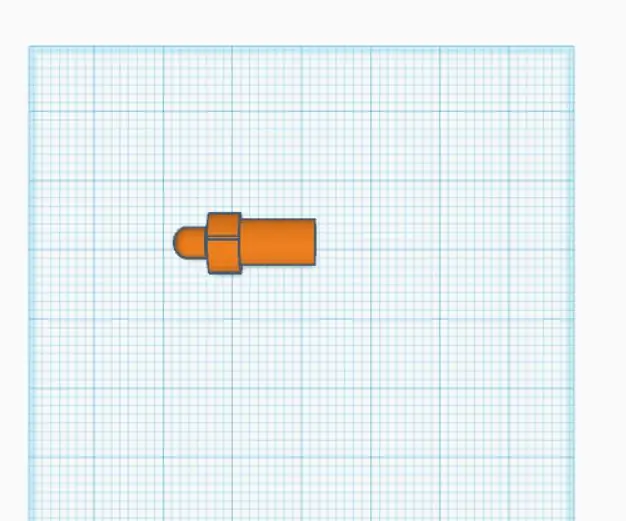
Ang Light Cable Holder: Ipapakita sa iyo ng Masusukat na ito kung paano gumawa ng isang may-hawak ng ilaw na cable gamit ang Tinkercad. Ang produktong ito ay maaaring magamit bilang isang flashlight o isang may hawak ng cable, o pareho. Ito ay talagang madaling gawin at maaaring mai-tweak kung ang iyong mga kable ay naiiba ang laki
Samsung M3 Portable HDD REPAIR: 9 Hakbang

Samsung M3 Portable HDD REPAIR: Gustung-gusto ko ang aking M3 portable USB drive. Ito ay isang Terabyte lamang ngunit isang maligayang pagdating na regalo ilang taon na ang nakakalipas. Isa sa mga bagay na nagustuhan ko tungkol dito ay maaari kang maging magaspang dito sa pamamagitan ng pag-unplug mula sa isang PC nang hindi nag-aalala tungkol sa paghimok ng katiwalian atbp Sa
ESP32: Panloob na Mga Detalye at Pinout: 11 Mga Hakbang

ESP32: Panloob na Mga Detalye at Pinout: Sa artikulong ito, pag-uusapan natin ang tungkol sa panloob na mga detalye at ang pag-pin ng ESP32. Ipapakita ko sa iyo kung paano makilala nang tama ang mga pin sa pamamagitan ng pagtingin sa datasheet, kung paano makilala kung alin sa mga pin ang gumagana bilang isang OUTPUT / INPUT, kung paano magkaroon ng isang pangkalahatang ideya ng isang
Pagkuha ng isang Apple Pro Mouse: 7 Hakbang

Paghiwalayin ang isang Apple Pro Mouse: Sa pagtuturo na ito ay aalisin ko ang isang sirang apple pro mouse. Alam ko kung ano ang iyong iniisip, isang apple pro mouse? ano ba yan mabuti narito ang isang larawan para sa iyo (bago ko ito winasak). Mangyaring malaman na kung gagawin mo ito gugustuhin mo ang
